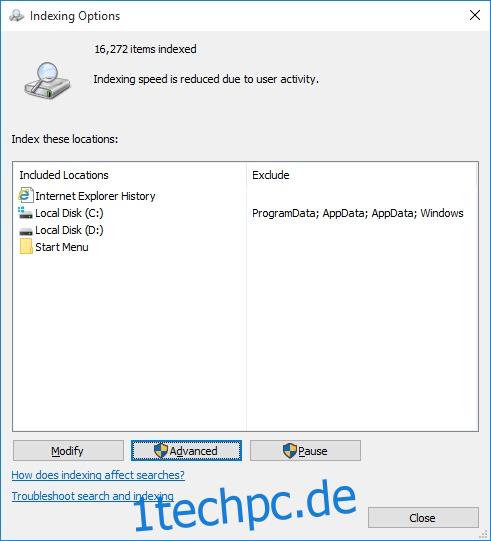Seit der Einführung von Windows 10 sind ungefähr zwei Wochen vergangen, und die Anzahl der Personen, die ein Upgrade durchgeführt haben, geht leicht in die Millionen. Insgesamt wird das Betriebssystem gut angenommen, aber es ist nicht zu leugnen, dass es immer noch fehlerhaft ist. Die Bugs sind nicht das einzige Problem. Ein kürzlich durchgeführtes Windows 10-Update hat tatsächlich mehr Probleme verursacht, die es lösen sollte, und Benutzer führen es zurück. Leider ist das Betriebssystem so neu, dass immer noch Lösungen für diese Probleme gefunden werden und Microsoft nicht gerade damit Schritt hält. Ein Problem, mit dem neue Benutzer konfrontiert sind, ist, dass Cortana oder die Windows-Suche nicht nach Apps sucht. Die Suchleiste sollte, wenn sie richtig funktioniert, in der Lage sein, eine App aufzulisten und sie über die Suchergebnisse zu starten. Wenn dies nicht der Fall ist, haben Sie ein Problem und können es wie folgt lösen.
Es gibt zwei Lösungen, die Sie ausprobieren können, und jede von ihnen könnte funktionieren.
Dateien neu indizieren
Öffnen Sie die Systemsteuerung und suchen Sie nach Indexoptionen. Klicken Sie im Fenster Indexoptionen auf „Erweitert“.
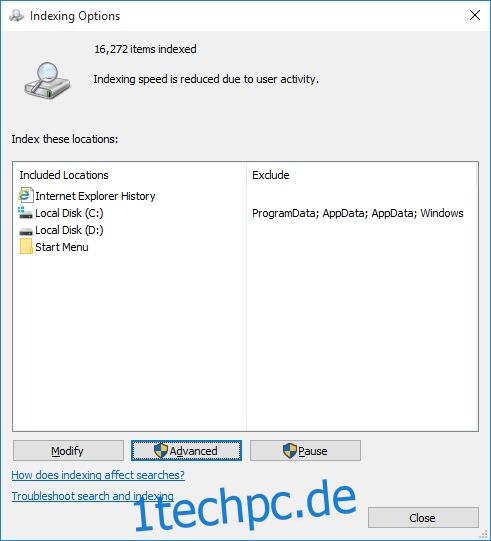
Klicken Sie als Nächstes auf die Option „Neu erstellen“ im Abschnitt „Fehlerbehebung“ auf der Registerkarte „Indexeinstellungen“. Dies dauert einige Zeit und kann je nach Anzahl der Dateien, die Sie haben, Stunden dauern. Lassen Sie Ihr System eingeschaltet und lassen Sie es Dateien indizieren. Überprüfen Sie nach Abschluss der Indizierung, ob Cortana jetzt nach Apps sucht oder nicht.

Cortana neu installieren
Wenn die Neuindizierung Ihr Problem nicht löst, müssen Sie Cortana möglicherweise neu installieren. Der Prozess selbst ist einfach genug, aber Sie müssen dazu über Administratorrechte verfügen. Öffnen Sie PowerShell mit Administratorrechten und führen Sie den folgenden Befehl aus.
Get-AppXPackage -Name Microsoft.Windows.Cortana | Foreach {Add-AppxPackage -DisableDevelopmentMode -Register "$($_.InstallLocation)AppXManifest.xml"}
Es sollte eine Weile dauern, bis dies abgeschlossen ist, bis zu fünf Minuten, aber das Endergebnis sollte sein, dass Cortana jetzt nach Apps sucht und diese findet.